win10ipconfig显示媒体已断开(ipconfig后显示媒体已断开)
在日常使用Windows 10系统的过程中,很多用户可能会遇到网络连接问题,其中“ipconfig显示媒体已断开”是一个常见的现象。这个问题通常表明电脑无法与网络设备建立连接,无论是连接无线网络还是有线网络都无法正常工作。接下来,我们将详细探讨这一问题的可能原因及解决方法。
首先,我们来理解一下“ipconfig”命令。ipconfig是Windows系统下的一个命令行工具,用户可以通过它查看当前网络适配器的配置信息。执行ipconfig命令后,用户可能会看到如下提示“媒体已断开”,这意味着计算机未能检测到任何网络连接。
造成“媒体已断开”问题的原因有很多,以下是一些常见的原因及解决方案:
1. 网络连接问题
有时候,网络电缆的连接不牢固或者网络故障都会导致此问题。建议检查一下网络线缆是否插好,或者尝试更换一根网络线缆。在无线网络中,确认路由器是否正常工作,同时检查无线开关是否开启。
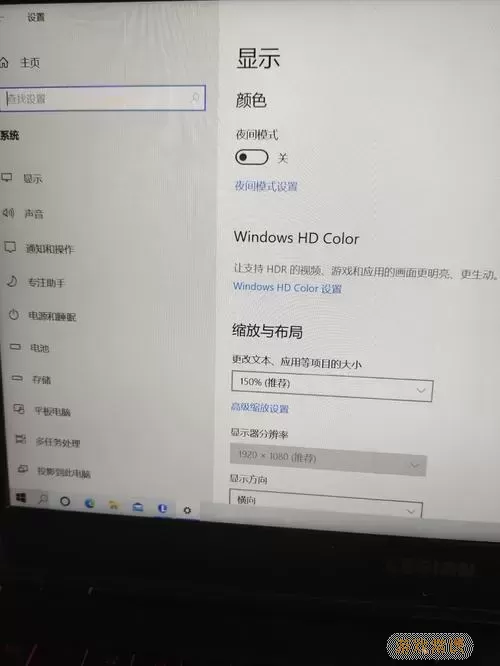
2. 驱动程序问题
有时候,网络适配器的驱动程序可能会损坏或过时,从而导致无法正确连接网络。我们可以去设备管理器中检查网络适配器的状态,右键点击适配器,选择“更新驱动程序”来进行更新。如果问题依旧,可以尝试卸载驱动程序并重新安装。
3. 网络适配器设置问题
确保网络适配器已启用。在控制面板中找到“网络和共享中心”,再依次进入“更改适配器设置”,查看网络适配器的状态。如果适配器被禁用,右键点击并选择“启用”。
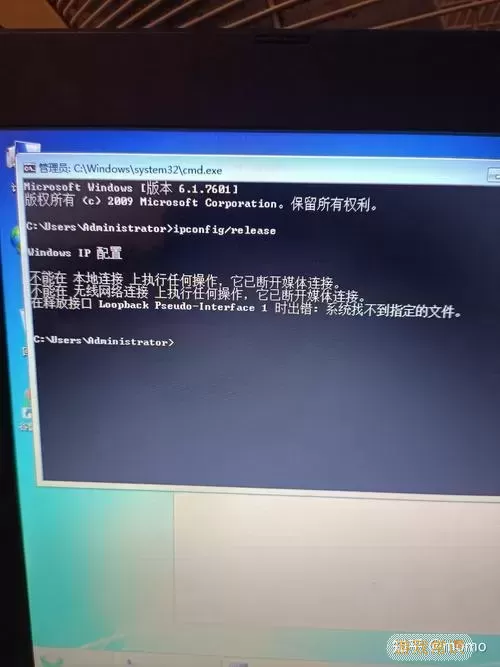
4. 重置网络设置
如果以上方法都未能解决问题,可以尝试重置网络设置。可以通过“设置”->“网络和Internet”->“状态”,然后点击“网络重置”,按照提示完成网络重置。这将删除所有网络适配器并重新安装。
5. 防火墙或安全软件干扰
有时候,电脑上的防火墙或安全软件可能会阻止网络连接。可以尝试暂时禁用它们,看看问题是否得到解决。但请注意,禁用防火墙或安全软件会降低系统安全,务必在排查问题后及时启用。
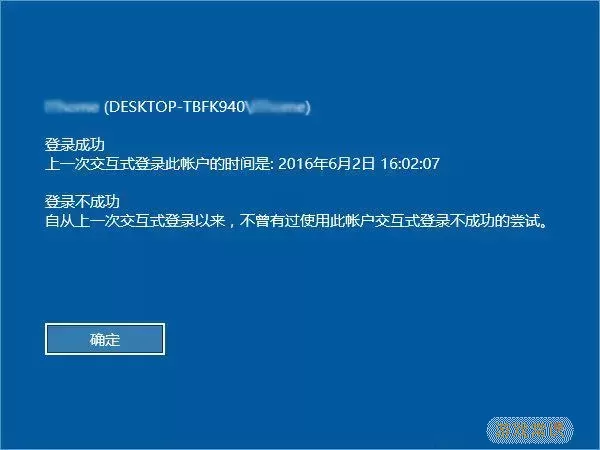
综上所述,“ipconfig显示媒体已断开”的问题常常是由多种因素引起的。通过逐步排查,我们可以有效地定位并解决该问题。希望以上的方法能够帮助到正在苦恼网络连接问题的用户,让大家的网络使用更加顺畅。如果问题依然存在,可以考虑寻求专业技术支持,进一步诊断和排除故障。
